配置VirtualBox虚拟机实现Ubuntu与Windows系统间数据交换即Putty的访问
2020-12-13 02:26
(3)配置DNSsudo gedit /etc/resolv.conf //使用此语句打开配置DNS的文件,修改即可
nameserver 202.119.230.8 //针对本地Windows网络DNS添加,默认情况下已添加(4)使用下面的命令使网络设置生效sudo /etc/init.d/networking restart或者执行:
sudo ifup eth1
执行此命令后,虚拟机的网卡eth1的ip地址被设定为192.168.1.XXX,此ip地址与主机ip地址在同一个网段中,此时主机便可以ping通虚拟机了。(执行的前提是已经给此虚拟机设置了NAT和桥接方式)
二、实现主机和虚拟机之间相互通信
步骤:
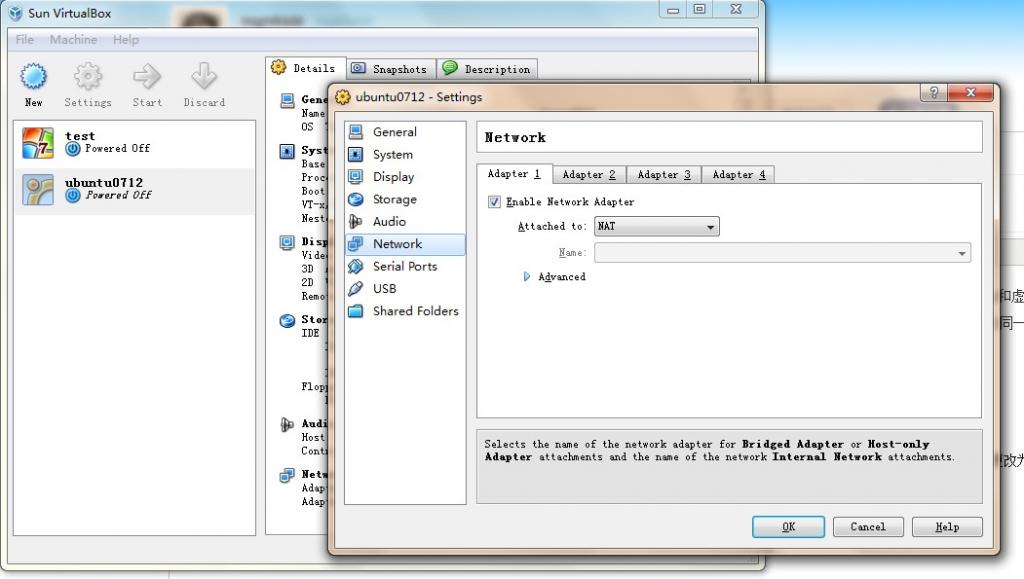
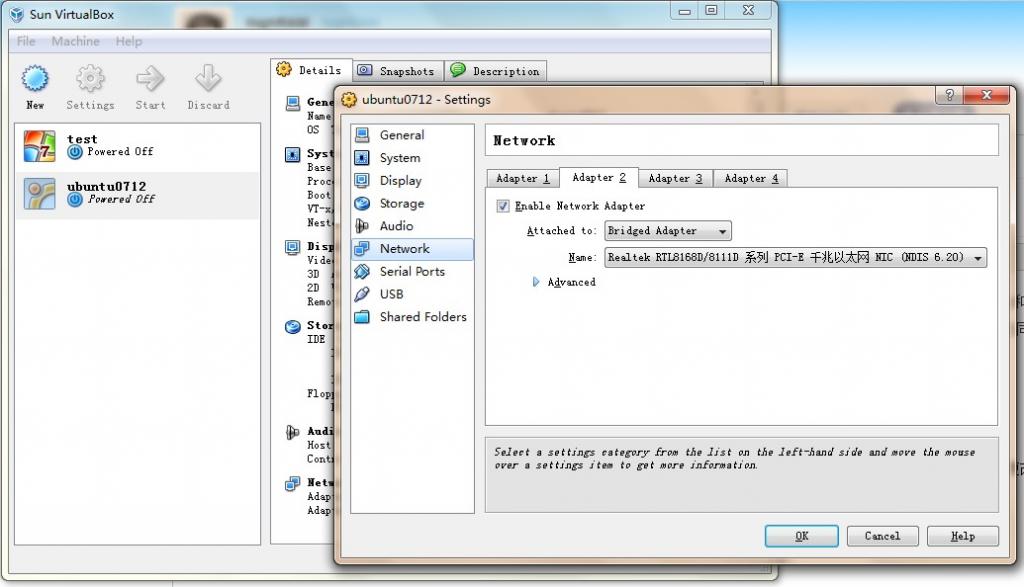
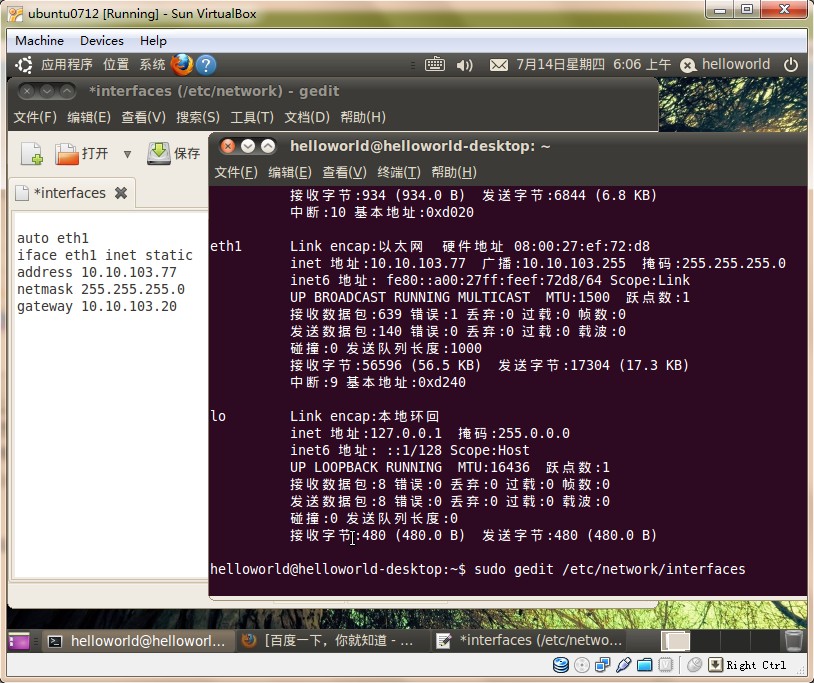

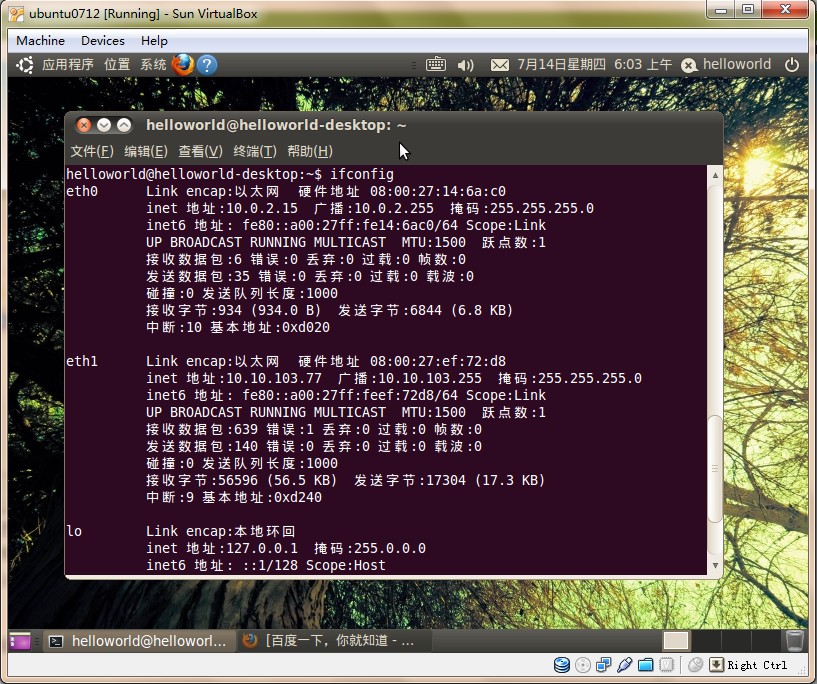
三、使用命令设置Ubuntu IP地址
(1)修改配置文件blacklist.conf禁用IPV6:sudo vi
/etc/modprobe.d/blacklist.conf
(2)在文档最后添加 blacklist ipv6,然后查看修改结果:cat
/etc/modprobe.d/blacklist.conf
(3)设置Ubuntu IP(设置网卡eth0的IP地址和子网掩码)sudo
ifconfig eth0 192.168.2.1 netmask
255.255.255.0
(4)Ubuntu IP设置网关sudo route add default gw 192.168.2.254
(5)Ubuntu IP设置DNS修改/etc/resolv.conf,在其中加入nameserver
DNS的地址1 和 nameserver DNS的地址2 完成。
(6)重启网络服务(若不行,请重启ubuntu:sudo reboot):sudo /etc/init.d/networking restart
(7)查看当前Ubuntu IP:ifconfig
四、使用putty登陆远程服务器即本文中的 Ubuntu
打开putty.exe,设置相关参数:
a. Host Name :远程Ubuntu服务器中设置的IP,即本文前三个环节中设置的IP地址;
b. Port默认为22,注意不要跟系统中的某个程序的端口号冲突,具体设置可以再Ubuntu中设置;

c. 进入Window-->Translation中 Remote Character Set编码方式修改为 UTF-8 来避免Putty命令窗口中除英语之外的语言出现乱码的现象;
d. 然后回到Session中针对这次配置进行保存,以便下次能够快速登录,最后Open即可。
下一篇:R语言--编数据
文章标题:配置VirtualBox虚拟机实现Ubuntu与Windows系统间数据交换即Putty的访问
文章链接:http://soscw.com/essay/25603.html